Firefoxの個人データをオンライン同期する「Firefox Sync」

Firefoxのユーザーなら、自分が使いやすいようにチューンしまくっていることと思うが、別のマシンでFirefoxを使うときに、同じ設定を再現するのは面倒だ。「Firefox Sync」はブックマーク、履歴、パスワードなど、ブラウザに溜め込まれたデータを、オンライン経由で共有できるアドオン。
「Firefox Sync」は、Firefoxの設定をほかのマシンのFirefoxとネットワーク越しに共有できるアドオンだ。対応しているデータはブックマーク、履歴、タブ、パスワードなどの各種設定。新しいマシンにFirefoxを入れたばかりでも、すぐに使い慣れた状態を再現できるのだ。
ただし、アドオンの共有には対応していないので、アドオン環境を再現したい場合は、「Add-on Collector」を利用しよう。
■ Firefox Syncを導入する(初回起動時)
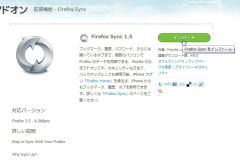
Firefoxに「Firefox Sync」をインストールしよう
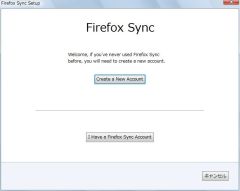
Firefoxの再起動後、初期設定の画面が表示される。初めてFirefox Syncを使う人は「Create a new Account」をクリック
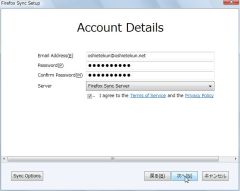
メールアドレスとパスワードを入力。「I agree to~」にチェックを入れて「次へ」をクリック
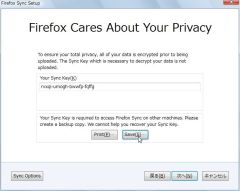
Sync Keyが表示されるので、テキストエディタなどにコピーして保存しよう。「Save」をクリックするとHTML形式で保存される。このSync Keyを忘れると利用できないので、後者を永久保存版にしておくのがオススメ
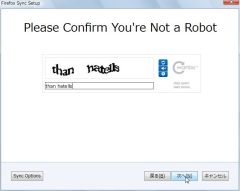
表示されている文字列を入力しよう。歪みが強すぎて読めない場合は右の青色の更新ボタンや再生ボタンを利用しよう
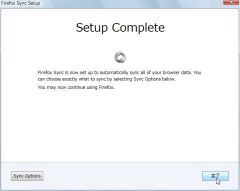
これでセットアップ作業は完了。「完了」をクリックするとFirefoxのデータがオンラインにバックアップされる
■ Firefox Syncを同期する(2台目以降)
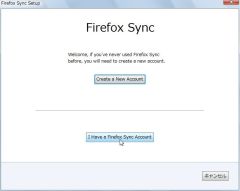
FirefoxにFirefox Syncをインストール。初期設定画面が表示されたら、「I have a Firefox Sync Acount」をクリックしよう
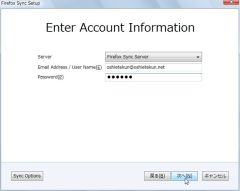
初回登録時に入力したメールアドレスとパスワードを入力して「次へ」をクリック
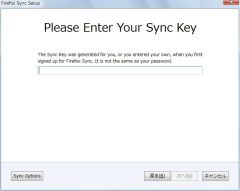
保存してあったSync Keyを入力して「次へ」をクリックしよう
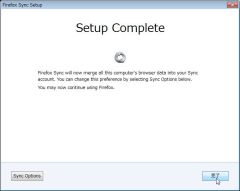
これで設定は完了。自動的にオンラインに保存されたFirefoxの設定がダウンロードされ、使い慣れたFirefoxが再現されるぞ
 全世界1,000万以上ダウンロード超え!水分補給サポートアプリ最新作『Plant Nanny 2 - 植物ナニー2』が11/1より日本先行配信開始中
全世界1,000万以上ダウンロード超え!水分補給サポートアプリ最新作『Plant Nanny 2 - 植物ナニー2』が11/1より日本先行配信開始中 たこ焼きの洞窟にかき氷の山!散歩を習慣化する惑星探索ゲーム『Walkr』がアップデート配信&6/28までアイテムセール開始!
たこ焼きの洞窟にかき氷の山!散歩を習慣化する惑星探索ゲーム『Walkr』がアップデート配信&6/28までアイテムセール開始! 【まとめ】仮想通貨ビットコインで国内・海外問わず自由に決済や買い物ができる販売サイトを立ち上げる
【まとめ】仮想通貨ビットコインで国内・海外問わず自由に決済や買い物ができる販売サイトを立ち上げる 【初級編】絶対入れておくべきFirefoxアドオン基本中の基本
【初級編】絶対入れておくべきFirefoxアドオン基本中の基本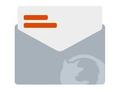 Firefoxの刷新されたクラウド同期機能「Firefox Sync」に移行する方法
Firefoxの刷新されたクラウド同期機能「Firefox Sync」に移行する方法 FirefoxのクッキーやパスワードをWeb共有できる「Weave」
FirefoxのクッキーやパスワードをWeb共有できる「Weave」 拡張性が高く快適な非IEエンジンのタブブラウザ「Firefox」
拡張性が高く快適な非IEエンジンのタブブラウザ「Firefox」 FirefoxPortableを「規定のブラウザ」にする「SetBrowserEx」
FirefoxPortableを「規定のブラウザ」にする「SetBrowserEx」 「Windows Live Sync」公開フォルダ設定でお宝を共有しよう
「Windows Live Sync」公開フォルダ設定でお宝を共有しよう
